【Linux命令行高效技巧】:从入门到精通的7大提速秘诀
发布时间: 2024-09-26 08:31:02 阅读量: 182 订阅数: 50 


实用技巧:Linux操作系统Vim/Vi编程提速
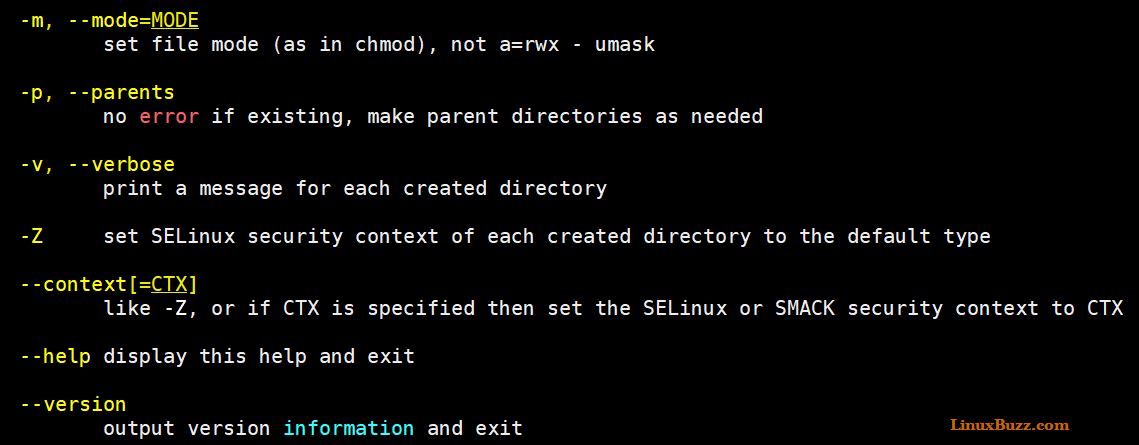
# 1. Linux命令行基础
Linux命令行是系统管理员和开发者的强大工具,对于执行高效的任务管理和系统维护至关重要。本章将从基础开始,介绍Linux命令行的操作和常用命令。
## 1.1 Linux命令行简介
Linux命令行,也称为终端或Shell,是用户与Linux操作系统交互的界面。它允许用户通过文本命令来操作计算机,而无需依赖图形用户界面(GUI)。掌握命令行操作能显著提高工作效率和自动化任务的能力。
## 1.2 基本命令操作
在Linux命令行中,最基本的操作包括目录导航、文件管理、进程查看等。例如,使用`pwd`命令可以显示当前工作目录的路径,而`ls`命令能够列出目录内容。简单命令的格式如下:
```bash
pwd # 显示当前目录路径
ls # 列出目录内容
cd <目录> # 切换工作目录
```
## 1.3 文件和目录管理
文件和目录管理是日常工作中的常规任务。命令如`mkdir`用于创建目录,而`rm`用于删除文件或目录。例如:
```bash
mkdir mydir # 创建名为mydir的新目录
rm -r mydir # 递归删除mydir目录及其内容
```
理解这些基础命令是深入学习Linux命令行的前提。随着技能的提升,我们将在后续章节中探索更高级的命令和脚本编写技巧。
# 2. 高效文件系统导航
Linux操作系统使用文件系统来组织和存储信息。高效地导航文件系统是每个Linux用户的必备技能。本章将介绍一些高级的目录切换技巧,文件搜索与定位方法,以及权限管理和文件压缩的技术。
## 2.1 高级目录切换技巧
### 2.1.1 使用cd命令的快捷方式
Linux的`cd`命令用于切换目录。除了标准的使用方法外,它还有许多快捷方式可以提升操作效率。
例如,`cd -`命令用于返回到上一个工作目录,`cd`命令后跟`~`符号可以快速切换到用户的主目录。还可以设置`CDPATH`变量,以便在不同的目录中快速查找和切换。
```bash
# 切换到上一个工作目录
cd -
# 快速切换到用户的主目录
cd ~
```
### 2.1.2 利用pushd和popd管理目录堆栈
`pushd`和`popd`命令通常与目录堆栈一起使用,以管理曾经访问过的目录。这使得用户可以方便地在目录间切换。
`pushd`命令将新目录推入堆栈并切换到该目录,而`popd`命令则从堆栈中弹出目录并切换到它。用户可以使用`dirs`命令查看堆栈内容。
```bash
# 将当前目录推入堆栈并切换到 /var
pushd /var
# 切换到另一个目录并将其推入堆栈
pushd /etc
# 查看目录堆栈
dirs
# 从堆栈中弹出目录并切换到它
popd
```
## 2.2 文件搜索与定位
### 2.2.1 理解find和locate命令的区别
`find`和`locate`命令都用于在文件系统中搜索文件,但它们在搜索机制和用法上有明显的区别。
`find`命令实时搜索文件系统,适用于复杂的搜索条件。它的灵活性非常高,可以指定路径、搜索条件和执行动作。
```bash
# 在/etc目录下查找所有的.conf文件
find /etc -name "*.conf"
```
而`locate`命令则依赖于一个预先构建的数据库,它可以快速地搜索文件路径。它非常适合快速查找文件,但可能不会立即显示在数据库更新后创建的文件。
### 2.2.2 通过grep实现复杂文件内容搜索
`grep`是一个强大的工具,用于搜索包含特定文本模式的文件内容。它支持正则表达式,可以实现复杂的文本搜索。
```bash
# 在所有文件中搜索包含"ERROR"的行
grep -r "ERROR" /path/to/directory
```
## 2.3 权限管理与文件压缩
### 2.3.1 管理文件和目录权限
文件和目录权限在Linux中是安全性的基石。使用`chmod`命令可以修改这些权限,而`chown`命令用于更改文件和目录的所有者。
```bash
# 更改文件权限,让所有用户都有读写执行权限
chmod 777 filename
# 更改文件所有者为root
chown root filename
```
### 2.3.2 掌握文件压缩与解压缩的方法
文件压缩是减少存储空间和加快文件传输的有效方法。Linux提供了多种压缩工具,如`gzip`、`bzip2`和`xz`等。
```bash
# 压缩文件
gzip filename
# 压缩目录并保留原目录
tar -czvf archive.tar.gz /path/to/directory
# 解压缩
gunzip filename.gz
tar -xzvf archive.tar.gz
```
在本章中,我们介绍了高效文件系统导航的一些高级技巧。这些技巧不仅能够提升你的工作效率,还能帮助你更好地理解和管理Linux文件系统。接下来的章节将介绍如何通过编写Shell脚本来自动化任务,进一步提高效率。
# 3. 自动化任务与脚本编写
在现代IT运营中,自动化是提高效率、减少人为错误的关键。Linux脚本编写是自动化任务的核心,它允许IT专家以编程的方式控制服务器、处理文件以及运行重复的任务。这一章节将详细介绍如何编写Shell脚本,以及如何使用条件判断、循环控制和错误处理来创建健壮、可维护的脚本。
## 3.1 编写简单的Shell脚本
### 3.1.1 基本脚本结构和语法
Shell脚本由一系列命令组成,这些命令以文本文件的形式存储,并由Shell执行。最基本的脚本结构通常包括shebang行、变量赋值、命令执行和退出状态检查。
```bash
#!/bin/bash
# This is a comment
echo "Hello, World!"
```
在上述示例中,`#!/bin/bash`是shebang行,指定脚本应该使用哪个解释器来执行。`echo`命令用于在终端中输出文本。脚本的执行应以`exit 0`结束,表示成功完成。
#### 参数和变量
Shell脚本可以接受参数,这些参数通过位置(`$1`, `$2`, ...)来引用。变量用于存储数据,以`$variable`的形式访问,例如:
```bash
#!/bin/bash
name=$1
echo "Hello, $name!"
```
#### 逻辑控制
逻辑控制结构如`if`语句、`case`语句用于基于条件执行不同的命令块。例如:
```bash
#!/bin/bash
if [ "$1" == "admin" ]; then
echo "Access granted."
else
echo "Access denied."
fi
```
在该代码块中,`if`语句用于检查第一个参数是否等于字符串"admin"。如果是,输出"Access granted.";否则,输出"Access denied."。
### 3.1.2 利用参数和变量优化脚本
使用参数和变量可以使脚本更加灵活和通用。例如,一个用于备份文件的脚本可以接受源目录和目标目录作为参数:
```bash
#!/bin/bash
src_dir=$1
dst_dir=$2
if [ -z "$src_dir" ] || [ -z "$dst_dir" ]; then
echo "Usage: $0 source_directory destination_directory"
exit 1
fi
cp -r $src_dir $dst_dir
echo "Backup completed."
```
在这个例子中,`cp -r`命令用于递归复制目录。脚本首先检查是否提供了参数,如果没有提供,则显示使用方法并退出。
## 3.2 脚本的条件判断与循环控制
### 3.2.1 实现脚本中的逻辑判断
在复杂的脚本中,可能需要根据文件存在性、字符串匹配或其他条件来执行不同的命令。这通过`if`、`elif`和`else`语句实现:
```bash
#!/bin/bash
file=$1
if [ -f "$file" ]; then
echo "$file exists."
elif [ -d "$file" ]; then
echo "$file is a directory."
else
echo "$file does not exist."
fi
```
在脚本中,`-f`测试用于检查文件是否存在,`-d`测试用于检查目录是否存在。
### 3.2.2 使用循环结构处理重复任务
Shell脚本中的循环可以使用`for`、`while`或`until`循环来处理重复的任务。`for`循环遍历列表中的每个项目:
```bash
#!/bin/bash
for item in {1..5}
do
echo "Number $item"
done
```
`while`循环继续执行命令块直到条件不再满足:
```bash
#!/bin/bash
count=1
while [ $count -le 5 ]
do
echo "Number $count"
count=$((count + 1))
done
```
`until`循环与`while`相反,它在条件变为真之前不断循环:
```bash
#!/bin/bash
count=1
until [ $count -gt 5 ]
do
echo "Number $count"
count=$((count + 1))
done
```
## 3.3 脚本的错误处理与调试
### 3.3.1 脚本中的错误检查和异常处理
脚本中的错误处理非常重要,特别是在生产环境中。使用`set`命令可以改变Shell的行为,比如`set -e`会在任何命令执行失败时立即退出脚本:
```bash
#!/bin/bash
set -e
# This will exit the script if it fails
command_that_may_fail || exit 1
echo "This will only run if previous command succeeds."
```
此外,脚本作者可以手动检查命令的退出状态码:
```bash
#!/bin/bash
command_that_may_fail
if [ $? -ne 0 ]; then
echo "Command failed."
exit 1
fi
```
### 3.3.2 使用调试工具优化脚本
调试是脚本编写过程中的一个关键步骤。`bash`提供了一些调试工具,例如`set -x`开启调试模式,它会在执行命令时显示它们:
```bash
#!/bin/bash
set -x
command_to_debug
```
还可以使用`trap`命令捕获并处理信号,比如脚本退出时:
```bash
#!/bin/bash
trap 'echo "Script exited." >&2' EXIT
```
在这个示例中,当脚本退出时,无论正常还是异常,都会输出"Script exited."。
### 3.3.3 常见的调试技术
调试Shell脚本时,一些常见的技术包括:
- 使用`echo`命令输出变量和命令结果,以检查脚本运行过程中的值。
- 使用`-x`选项来运行脚本,这会显示命令和它们的参数。
- 使用条件断点,即在特定条件下中断脚本执行。
- 检查权限问题,确保执行脚本和访问文件的权限正确设置。
### 总结
通过学习本章内容,读者能够掌握编写高效、灵活和健壮Shell脚本的方法。通过逻辑控制、循环结构以及错误处理的策略,可以编写出能够应对各种复杂场景的自动化脚本。随着脚本编程技能的提升,IT专家将能够更高效地管理和维护复杂的Linux系统。
# 4. 进程管理与系统监控
在Linux系统中,进程管理是系统管理员日常工作的重要组成部分。它包括监控进程的状态、资源使用情况,以及对进程进行调度和控制,确保系统的稳定运行。同时,系统监控是了解系统健康状况和性能瓶颈的关键。本章将探讨进程的监控和管理技巧、系统性能分析方法,以及系统资源的限制与优化措施。
## 4.1 进程监控和管理技巧
### 4.1.1 监控系统进程状态
监控进程是系统管理不可或缺的一环。它可以帮助你了解当前系统上运行了哪些进程,哪些进程占用了大量CPU或内存资源,从而对系统资源进行合理调度。
```bash
ps aux | less
```
这条命令会显示所有当前运行的进程,其中`ps aux`选项的含义如下:
- `a` 显示所有进程
- `u` 显示进程的详细信息
- `x` 包含没有控制终端的进程
通过这个命令,我们可以观察到每个进程的用户、CPU和内存的使用情况等详细信息。为了方便查看和分析,通常将输出通过管道`|`传递给`less`命令,便于分页浏览。
### 4.1.2 控制进程的运行和终止
在确定了需要管理的进程之后,我们可能需要结束某些进程,释放资源或停止错误的进程。
```bash
kill <PID>
```
`kill`命令用于发送信号到进程。`<PID>`是进程的ID。通常我们发送SIGTERM信号来尝试正常地结束进程:
```bash
kill -SIGTERM <PID>
```
如果进程没有响应,我们可以发送SIGKILL信号强制结束进程:
```bash
kill -SIGKILL <PID>
```
有时,我们可能还需要终止多个进程。可以使用`pkill`或`killall`命令,并结合正则表达式来匹配进程名:
```bash
pkill -u username
```
这个命令会结束所有属于`username`用户的进程。
### 4.1.3 进程树和父子关系
理解进程间的父子关系有助于分析进程之间的依赖和通信。`pstree`命令可以展示当前系统上运行的进程树:
```bash
pstree
```
如果需要以特定用户的身份查看进程树,可以使用:
```bash
pstree -u username
```
这样可以更好地理解系统资源的分配和进程间的通信链路。
### 4.1.4 进程优先级调整
有时系统负载较高时,我们可能需要调整进程的优先级,以确保关键任务能够获得更多的CPU时间。`nice`和`renice`命令可用于调整进程优先级:
```bash
nice -n <niceness> <command>
```
`<niceness>`值范围从-20(最高优先级)到19(最低优先级)。默认情况下,普通用户仅能将进程优先级设置为更高(数值更大)。
```bash
renice -n <niceness> -p <PID>
```
使用`renice`,我们可以调整已经运行的进程的优先级。`<PID>`是进程ID。
## 4.2 系统性能分析
### 4.2.1 使用top和htop分析系统负载
`top`是一个实时查看进程和系统负载的工具。它提供了一个不断更新的系统进程列表,以及CPU和内存的使用情况概览。
```bash
top
```
`htop`是一个更为高级和用户友好的`top`版本。它在交互式和视觉上提供了更多功能,比如颜色编码、进程树视图等。
```bash
htop
```
这些工具在识别和解决系统性能问题方面非常有用,特别是当系统负载异常高或某些进程占用过多资源时。
### 4.2.2 利用vmstat和iostat获取性能指标
`vmstat`命令报告虚拟内存统计信息,包括进程、内存、磁盘、CPU等系统的整体性能指标。
```bash
vmstat <interval> <count>
```
- `<interval>` 是显示统计信息之间的时间间隔(以秒为单位)
- `<count>` 是要显示的统计信息次数
例如,下面的命令将每隔2秒输出系统状态,总共输出5次:
```bash
vmstat 2 5
```
`iostat`是另一个用于收集和报告处理器、系统、I/O子系统及磁盘I/O负载的统计信息工具。
```bash
iostat
```
这些工具为系统管理员提供了强大的性能分析能力,帮助他们及时识别性能瓶颈并进行优化。
## 4.3 系统资源的限制与优化
### 4.3.1 设置资源限制
Linux的`ulimit`命令用于限制用户可以使用的系统资源。这对于防止用户无意中或恶意地消耗过多系统资源非常有用。
```bash
ulimit -a
```
`ulimit -a`会显示当前资源限制的设置。你可以使用`ulimit`命令来修改这些限制,例如限制用户可打开的文件数:
```bash
ulimit -n <number>
```
`<number>`是你希望设置的允许打开的文件数。
### 4.3.2 调整内核参数优化系统性能
Linux内核提供了许多参数,这些参数可以在运行时进行调整,以优化系统性能。`sysctl`命令用于在不重启系统的情况下调整这些参数。
```bash
sysctl <variable>=<value>
```
例如,调整文件描述符的最大数量:
```bash
sysctl fs.file-max=<number>
```
内核参数的调整应该根据系统运行的具体情况来进行,因为不当的调整可能会导致系统不稳定或安全风险。
在第四章中,我们详细介绍了进程监控和管理技巧、系统性能分析方法,以及系统资源的限制与优化措施。这些知识对于保持Linux系统的最佳性能至关重要,可以有效地帮助管理员确保系统稳定运行和资源的有效利用。下一章节将探讨网络管理与故障排除,将从网络配置、故障检测到远程连接和数据传输等角度,深入介绍网络相关的IT技能。
# 5. 网络管理与故障排除
网络管理是维护和优化现代计算环境的核心部分,Linux 提供了强大的网络管理工具和故障排除技术。本章将探索网络配置、故障检测、远程连接、数据传输等关键领域的最佳实践和高级技巧。
## 5.1 网络配置与故障检测
网络配置涉及设置和管理网络接口和路由以确保数据正确地在网络中传输。故障检测则是在网络出现问题时,快速识别并解决问题的关键。
### 5.1.1 管理网络接口和路由
Linux 提供了 `ifconfig`(现已逐渐被 `ip` 命令取代)和 `route` 命令来管理网络接口和路由配置。使用这些工具,网络管理员可以查看和配置网络参数,如 IP 地址、子网掩码、网关和路由表。
```bash
# 查看所有网络接口的状态
$ ifconfig -a
# 为eth0接口配置IP地址
$ ifconfig eth0 ***.***.*.** netmask ***.***.***.* up
# 添加默认网关
$ route add default gw ***.***.*.* eth0
# 使用ip命令查看路由信息
$ ip route show
```
在上述命令中,`ifconfig` 命令用于查看和配置网络接口的状态,`route` 命令用于管理系统的路由表。`ip` 命令是一个更加现代且功能更强大的工具,可以用来查看和操作路由和网络设备。
### 5.1.2 故障排除工具和技巧
故障排除是一个需要经验和直觉的过程。Linux 为管理员提供了多个工具来帮助识别和解决问题。`ping`、`traceroute` 和 `netstat` 是一些常用的网络故障排除工具。
```bash
# 检查网络连接的连通性
$ ***
# 显示到目标主机的路由跟踪信息
$ ***
# 显示网络连接、路由表、接口统计等信息
$ netstat -tulnp
```
使用 `ping` 命令可以验证目标主机是否可达并测量往返时间。`traceroute` 命令显示数据包到达目的地所经过的路径。`netstat` 命令提供网络连接、路由表、接口统计等详细信息。这些工具的输出可以为故障排除提供重要线索。
## 5.2 远程连接与数据传输
远程连接和数据传输是现代网络管理不可或缺的组成部分。它们允许管理员远程访问和管理服务器,以及在系统间高效传输数据。
### 5.2.1 使用SSH进行安全远程连接
SSH(Secure Shell)是一种加密协议,用于在不安全的网络中为网络服务提供安全的加密通信。Linux 系统中的 SSH 客户端可以用来建立安全的远程连接到 SSH 服务器。
```bash
# 从本地主机连接到远程主机
$ ssh user@remote_host
# 指定端口号进行连接
$ ssh -p 2222 user@remote_host
# 使用密钥进行免密码登录
$ ssh -i ~/.ssh/id_rsa user@remote_host
```
通过 `ssh` 命令,管理员可以安全地远程访问 Linux 服务器,执行管理任务或故障排除。使用密钥认证是 SSH 登录的一个安全特性,可以无需密码即可登录远程主机。
### 5.2.2 通过scp和rsync传输文件
`scp`(Secure Copy)和 `rsync` 是两个常用的用于在本地和远程系统之间传输文件的工具。它们提供了安全的文件传输机制,比传统的 `ftp` 或 `sftp` 更安全,更方便。
```bash
# 从本地复制文件到远程服务器
$ scp /path/to/local/file user@remote_host:/path/to/remote/directory
# 使用rsync同步两个目录
$ rsync -avz /path/to/local/directory user@remote_host:/path/to/remote/directory
```
`scp` 命令简单易用,但是当需要同步目录或文件时,`rsync` 更加强大。`rsync` 支持增量传输,这意味着它只传输自上次同步后更改过的文件部分,从而提高了效率。
## 故障排除流程和技巧
网络管理中最关键的部分是故障排除。在 Linux 中,有几个步骤可以帮助管理员有效地诊断和解决网络问题:
1. **检查网络设备状态**:使用 `ifconfig`、`ip` 或 `nmcli`(NetworkManager命令行工具)检查网络接口是否启用和配置正确。
2. **验证物理连接**:确保所有的物理连接(包括有线和无线连接)都是正常和稳定的。
3. **检查基本网络服务**:确认网络服务如 DNS、DHCP、NTP 等是否运行正常,并且配置无误。
4. **使用诊断工具**:运行 `ping`、`traceroute` 和 `netstat` 等工具来识别故障点。
5. **查看系统日志**:检查 `/var/log/syslog` 或使用 `dmesg` 命令,以查看系统是否有与网络相关的问题记录。
通过这些方法和技巧的组合使用,Linux 系统管理员能够有效地管理网络并快速恢复服务。本章节介绍了网络管理与故障排除的核心概念和实用工具,旨在帮助读者在遇到网络问题时迅速作出反应,并采取适当的解决措施。
# 6. Linux命令行的高级自定义
Linux命令行界面的强大之处在于用户可以对它进行高度自定义,以适应个人的工作习惯和特定需求。本章节将介绍如何自定义bash环境,使用文本处理工具进行复杂数据操作,并创建图形界面工具。
## 6.1 自定义bash环境
在Linux中,bash是大多数用户的默认shell。用户可以通过修改配置文件来自定义bash环境,增强工作效率。
### 6.1.1 配置.bashrc和.profile文件
用户登录时,bash会读取一系列配置文件。对于交互式登录shell,它首先执行`/etc/profile`文件,然后查找`$HOME/.profile`文件。对于交互式非登录shell,它会寻找`.bashrc`文件。
要自定义环境,可以在`~/.bashrc`或`~/.profile`文件中添加以下内容:
```bash
# 修改PS1变量来自定义提示符
export PS1="\[\e[32m\]\u@\h:\w \[\e[0m\]"
# 设置别名简化常见命令
alias ls='ls --color=auto'
# 添加个人bin目录到PATH中
export PATH="$HOME/bin:$PATH"
```
### 6.1.2 利用alias和函数简化常用命令
alias是简单的文本替换,而函数可以执行更复杂的操作。以下是如何在`.bashrc`中定义这些元素:
```bash
# 定义alias
alias rm='rm -i'
# 定义函数
mkcd() {
mkdir -p "$1" && cd "$1"
}
```
使用函数而非脚本的好处在于它们加载快速,并且可以直接在当前shell环境中运行,无需额外的进程。
## 6.2 使用文本处理工具
Linux提供了许多强大的文本处理工具,其中`sed`和`awk`是最为著名的两个。
### 6.2.1 掌握sed和awk命令
`sed`是流编辑器,主要用于过滤和转换文本。`awk`是一种编程语言,用于对文本和数据进行模式扫描和处理。
以下是一个使用`sed`命令的示例,该命令将文件中的"oldword"替换为"newword":
```bash
sed -i 's/oldword/newword/g' myfile.txt
```
这里,`-i`表示直接修改文件内容。`s`是替换操作,`/oldword/`是要被替换的文本,`/newword/`是新文本,`g`表示全局替换。
`awk`的用法更为复杂,但功能更强大。以下是一个使用`awk`打印文件中所有以"Joy"开头行的例子:
```bash
awk '/^Joy/ { print $0 }' myfile.txt
```
这里,`/^Joy/`是正则表达式,用于匹配以"Joy"开头的行,`{ print $0 }`是动作,表示打印整行内容。
### 6.2.2 文本数据的提取与重组
`sed`和`awk`不仅能够进行简单的替换和过滤,它们还可以组合使用进行更复杂的文本提取和重组。
例如,我们可以使用`sed`提取特定字段,然后用`awk`进行处理:
```bash
# 使用sed提取字段
sed -n 's/^.*: \(.*\)$/\1/p' myfile.txt | awk '{ total += $1 } END { print total }'
```
上面的命令组合会先用`sed`命令从每一行提取出冒号`:`后面的内容,然后`awk`命令累加这些数值,并在最后输出总和。
## 6.3 创建图形界面工具
Linux环境下的图形界面应用程序可以使用多种库和框架来创建,比如GTK+、Qt以及Python的Tkinter。
### 6.3.1 利用图形库创建GUI应用
GTK+是用于创建图形用户界面的库。以下是一个简单的GTK+程序,用于创建一个窗口:
```c
#include <gtk/gtk.h>
// 回调函数,在点击按钮时触发
static void on_button_clicked(GtkWidget *widget, gpointer data) {
g_print("Hello, world!\n");
}
int main(int argc, char *argv[]) {
GtkWidget *window;
GtkWidget *button;
// 初始化GTK+
gtk_init(&argc, &argv);
// 创建一个新窗口
window = gtk_window_new(GTK_WINDOW_TOPLEVEL);
// 设置窗口标题
g_signal_connect(window, "destroy", G_CALLBACK(gtk_main_quit), NULL);
gtk_window_set_title(GTK_WINDOW(window), "Hello World");
gtk_container_set_border_width(GTK_CONTAINER(window), 10);
// 创建一个新按钮
button = gtk_button_new_with_label("Click me");
// 当按钮被点击时,调用on_button_clicked()函数
g_signal_connect(button, "clicked", G_CALLBACK(on_button_clicked), NULL);
// 把按钮放到窗口里
gtk_container_add(GTK_CONTAINER(window), button);
// 显示所有窗口和按钮
gtk_widget_show_all(window);
// 进入GTK+主事件循环
gtk_main();
return 0;
}
```
该程序创建了一个包含一个按钮的窗口,点击按钮会触发一个回调函数,打印出"Hello, world!"。
### 6.3.2 快速响应用户输入和事件处理
在任何GUI应用中,快速响应用户的输入和事件至关重要。在上述GTK+示例中,我们已经看到了如何处理一个按钮点击事件。其他类型的事件,如键盘输入或窗口尺寸变化,也可以通过类似的方式处理。
为了处理复杂的用户输入,我们可以在`gtk_main()`之前设置多个信号处理函数。例如,我们可以创建一个文本输入框,并设置一个信号处理函数来读取用户输入。
```c
// 为文本输入框设置信号处理函数
g_signal_connect(entry, "activate", G_CALLBACK(on_entry_activate), NULL);
```
当用户按下回车键时,`on_entry_activate`函数会被触发。在该函数中,你可以获取文本输入框的内容,并进行处理。
创建GUI应用并不总是简单的任务,特别是对于复杂的交互性应用程序。不过,一旦你掌握了基础,使用Linux下的图形库创建功能强大的应用将变得触手可及。
在本章节中,我们探索了如何自定义bash环境,使用强大的文本处理工具`sed`和`awk`,以及如何利用各种图形库创建GUI应用程序。这些技能不仅能够提高个人的工作效率,也能够帮助开发出功能强大的应用程序来提升其他用户的工作体验。
0
0





